Cómo instalar Ruby on Rails en Ubuntu 20.04 LTS
Ruby on Rails (RoR) es un marco de aplicación web de código abierto, publicado bajo la licencia MIT. Es un marco de aplicación web del lado del servidor que sigue el concepto MVC (Modelo-Vista-Controlador).
Rails proporciona estructuras por defecto para la base de datos, el servicio web y las páginas web. Más de 3000 desarrolladores han contribuido con código al framework Rails y hay muchas aplicaciones conocidas basadas en Rails, como Github, Airbnb, Soundcloud, etc.
En este tutorial, te mostraremos cómo instalar Ruby on Rails en el último Ubuntu 20.04 FocalFossa. Esta guía cubrirá algunos temas, incluyendo la instalación del Gestor de Versiones de Ruby RVM, el Servidor de Bases de Datos PostgreSQL, y la guía para iniciar un nuevo proyecto con Ruby on Rails.
Requisitos previos
Para esta guía, utilizaremos el FocalFossa de Ubuntu 20.04 con 2GB de RAM, 25GB de espacio libre en disco y 2 CPUs. Además, debes tener privilegios de root.
¿Qué vamos a hacer?
- Instalar el gestor de versiones de Ruby RVM
- Instalar y configurar Ruby
- Instalar Nodejs y Yarn
- Actualizar el gestor de paquetes RubyGem
- Instalar la última versión de Ruby on Rails
- Instalar y configurar la base de datos PostgreSQL
- Iniciar el primer proyecto Ruby on Rails con una base de datos PostgreSQL
- Crear un CRUD sencillo con Ruby on Rails
Paso 1 – Instalar el gestor de versiones de Ruby RVM
RVM o Ruby Version Manager es una herramienta de línea de comandos basada en Bash y Ruby para gestionar la instalación de Ruby. RVM te permite instalar y configurar varias versiones de ruby en un mismo sistema.
En este primer paso, instalaremos el RVM utilizando el script instalador oficial.
Importa las claves GPG del RVM utilizando el comando gpg que aparece a continuación.
gpg --keyserver hkp://keys.gnupg.net --recv-keys 409B6B1796C275462A1703113804BB82D39DC0E3 \
7D2BAF1CF37B13E2069D6956105BD0E739499BDB
Descarga el script instalador del RVM e instala el RVM.
curl -sSL https://get.rvm.io | bash -s stable --ruby
El comando instalará automáticamente los paquetes necesarios e instalará la versión Ruby 2.7.

Una vez completada la instalación, carga el RVM en el sistema utilizando el siguiente comando.
source /usr/local/rvm/scripts/rvm
Como resultado, ya puedes utilizar el comando «rvm».
A continuación, actualiza el RVM a la última versión estable y añade el usuario root al grupo rvm.
rvm get stable --autolibs=enable
usermod -a -G rvm root
Después, comprueba la versión de rvm con el siguiente comando.
rvm version
Obtendrás la última versión del gestor de versiones de Rubí rvm.
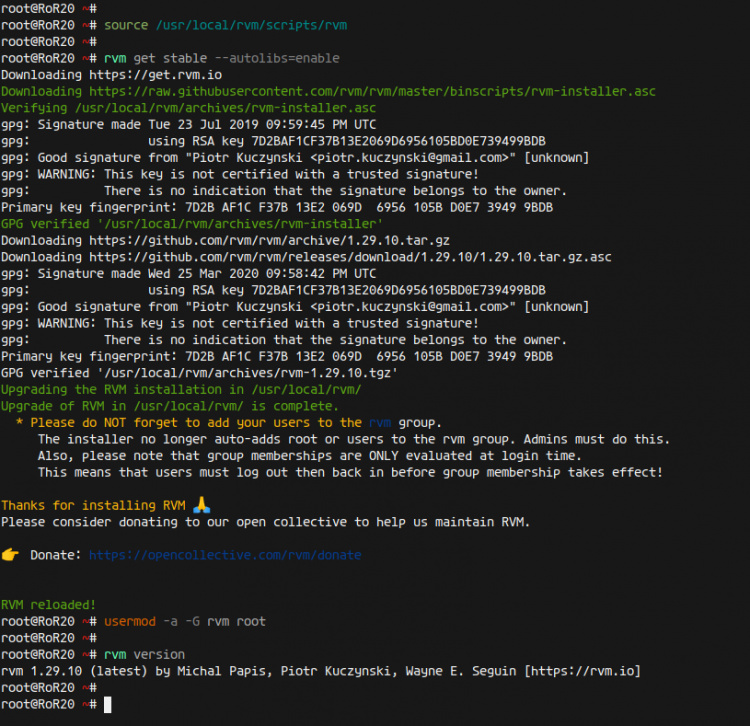
Como resultado, la instalación del Gestor de Versiones de Rubí RVM en Ubuntu 20.04 se ha completado.
Paso 2 – Instalar y configurar Ruby
Para este tutorial, instalaremos la última versión de Ruby para la instalación de Ruby on Rails.
Instala Ruby 2.7.1 utilizando el comando rvm que aparece a continuación.
rvm install ruby-2.7.1
Una vez completada la instalación, haz que Ruby 2.7.1 sea la versión de Ruby por defecto en tu sistema.
rvm --default use ruby-2.7.1
Ahora comprueba la versión de Ruby utilizando el comando que aparece a continuación.
ruby --version
Como resultado, la instalación de Ruby 2.7.1 utilizando el rvm en Ubuntu 20.04 se ha completado.

Paso 3 – Instalar Nodejs y Yarn
Para el Ruby on Rails, necesitamos el JavaScript Runtime para la compilación de Ruby en el asset pipeline de Rails. Y para esta guía, utilizaremos el gestor de paquetes Nodejs y Yarn, que se pueden instalar desde el repositorio Nodesource.
En primer lugar, instala las dependencias de algunos paquetes con el siguiente comando.
sudo apt install gcc g++ make
Ahora añade el repositorio Nodesource de Nodejs.
curl -sL https://deb.nodesource.com/setup_14.x | sudo -E bash -
Luego añade la clave GPG y el repositorio del gestor de paquetes Yarn.
curl -sL https://dl.yarnpkg.com/debian/pubkey.gpg | sudo apt-key add -
echo "deb https://dl.yarnpkg.com/debian/ stable main" | sudo tee /etc/apt/sources.list.d/yarn.list
Después, actualiza todos los repositorios disponibles en tu sistema e instala el gestor de paquetes Nodejs y Yarn utilizando el siguiente comando apt.
sudo apt update
sudo apt install yarn nodejs
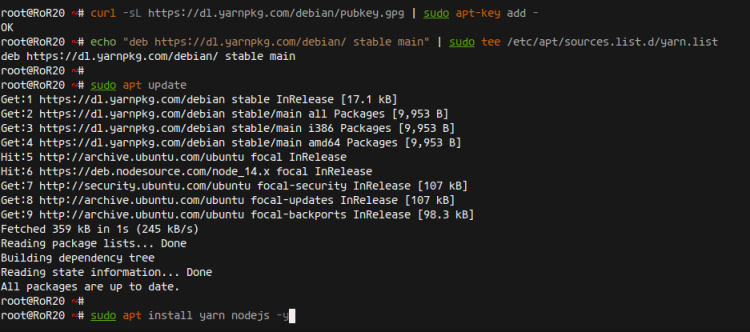
Una vez completada la instalación, comprueba la versión de Nodejs con el siguiente comando.
node --version
Ahora tendrás el Nodejs ‘v14.3.0’ instalado en tu sistema.
A continuación, comprueba la versión del gestor de paquetes Yarn.
yarn --version
Y obtendrás el Yarn ‘1.22.4’ instalado en el sistema.
Como resultado, la instalación de Nodejs y del gestor de paquetes Yarn para Ruby on Rails se ha completado.
Paso 4 – Actualizar el gestor de paquetes RubyGem
RubyGems es un gestor de paquetes de Ruby que viene con la herramienta de línea de comandos gem. Se instala automáticamente cuando instalamos Ruby en el sistema.
Para actualizar el RubyGem a la última versión, ejecuta el siguiente comando.
gem update --system
Obtendrás el mensaje de éxito que aparece a continuación.
Updating rubygems-update
Fetching rubygems-update-3.1.3.gem
Successfully installed rubygems-update-3.1.3
...
RubyGems system software updated
A continuación, crea una nueva configuración para el RubyGem ‘~/.gemrc’ y desactiva la instalación de la documentación del paquete mediante el siguiente comando.
echo "gem: --no-document" >> ~/.gemrc
Después, comprueba la versión de la gema utilizando el comando gem de abajo.
gem -v
Como resultado, obtendrás el RubyGem actualizado a la última versión ‘3.1.3’.
Paso 5 – Instalar Ruby on Rails
En este paso, instalaremos la última versión de Ruby on Rails a través del gestor de paquetes RubyGem.
Instala Ruby on Rails utilizando el comando gem que aparece a continuación.
gem install rails
Una vez completada la instalación, comprueba la versión de Ruby on Rails.
rails --version
Tendrás la versión Rails 6.0.3 instalada en tu sistema.
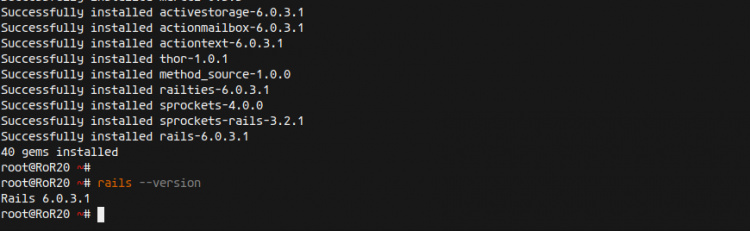
Paso 6 – Instalar y configurar PostgreSQL
Para este tutorial, utilizaremos PostgreSQL como base de datos para nuestro proyecto Rails. Y en este paso, instalaremos el servidor de base de datos PostgreSQL proporcionado por el repositorio oficial de ubuntu.
Instala el servidor de bases de datos PostgreSQL en Ubuntu 20.04 utilizando el comando apt que aparece a continuación.
sudo apt install postgresql postgresql-contrib libpq-dev -y
Una vez completada la instalación, inicia el servicio PostgreSQL y añádelo al arranque del sistema.
systemctl start postgresql
systemctl enable postgresql
El servicio PostgreSQL está en marcha.
A continuación, entra en el shell de PostgreSQL y crea un nuevo rol ‘hakase_dev’ con la contraseña ‘hakasepass’ y los privilegios ‘createdb’ y ‘login’.
sudo -i -u postgres psql
create role hakase_dev with createdb login password 'hakasepass';
Ahora haz una lista de todos los usuarios disponibles en el PostgreSQL utilizando la siguiente consulta.
\du
Y obtendrás el rol llamado ‘hakase_dev’ en la lista de usuarios de PostgreSQL.
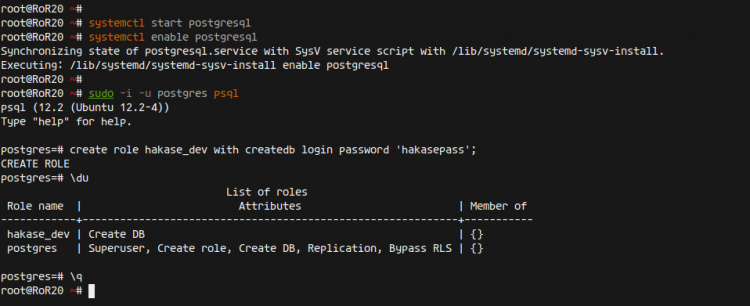
Paso 7 – Iniciar un nuevo proyecto Ruby on Rails con una base de datos PostgreSQL
Por defecto, Ruby on Rails utiliza SQLite como base de datos por defecto. Y para esta guía, iniciaremos un nuevo proyecto Rails utilizando la base de datos PostgreSQL.
Crea un nuevo proyecto ‘hakaseapp’ con la base de datos PostgreSQL por defecto utilizando el siguiente comando ‘rails’.
rails new hakaseapp -d postgresql
Ahora obtendrás el directorio del proyecto ‘hakaseapp’, ve al directorio del proyecto y edita la configuración de la base de datos ‘config/database.yml’ utilizando el editor vim.
cd hakaseapp/
vim config/database.yml
En la sección de desarrollo, añade la configuración de la base de datos como se indica a continuación.
host: localhost
port: 5432
username: hakase_dev
password: hakasepass
Ve a la sección de pruebas y añade la configuración de la base de datos PostgreSQL como se indica a continuación.
host: localhost
port: 5432
username: hakase_dev
password: hakasepass
Guarda y cierra.
A continuación, ejecuta el siguiente comando rails para generar y migrar la base de datos de nuestro proyecto Rails, y asegúrate de que no hay ningún error.
rails db:setup
rails db:migrate
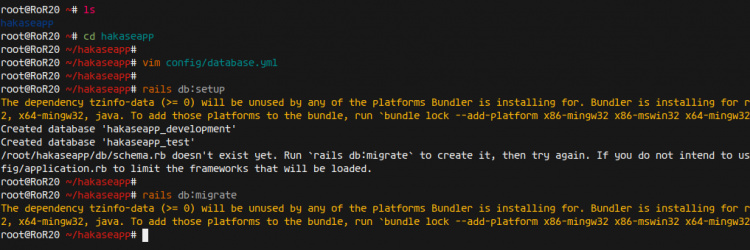
Cuando toda la configuración se haya completado, inicia el servidor web puma rails por defecto utilizando el siguiente comando.
rails s -b 0.0.0.0 -p 8080
La ‘hakaseapp’ se ejecutará en tu dirección IP pública con el puerto ‘8080’.
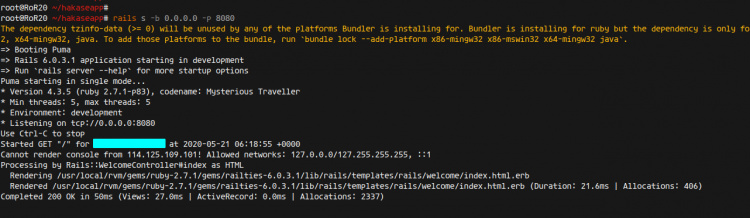
Ahora abre tu navegador web y escribe la dirección IP de tu servidor con el puerto ‘8080’ en la barra de direcciones.
http://10.5.5.32:8080/
Obtendrás la página index.html por defecto del Ruby on Rails.

Como resultado, se ha creado el primer proyecto de Ruby on Rails.
Paso 8 – Crear un CRUD simple con Rails Scaffold
En este paso, crearemos una nueva aplicación CRUD simple utilizando Ruby on Rails y la base de datos PostgreSQL.
Genera la aplicación CRUD simple utilizando el comando ruby scaffold como se indica a continuación.
rails g scaffold Post title:string body:text
Después, migra la base de datos utilizando el siguiente comando.
rake db:migrate
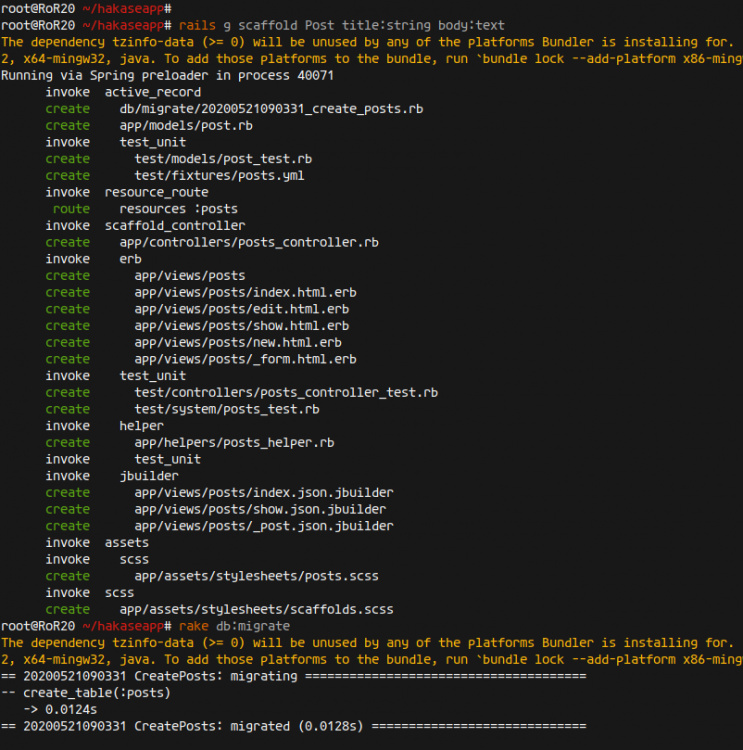
Asegúrate de que no hay ningún error, y vuelve a ejecutar el servidor puma.
rails s -b 0.0.0.0 -p 8080
Vuelve a tu navegador web y escribe la dirección IP del servidor con el puerto ‘8080’ seguido de la ruta ‘/posts’.
http://10.5.5.32:8080/posts
Crea un nuevo post y escribe su título y cuerpo, y obtendrás el resultado que se muestra a continuación.
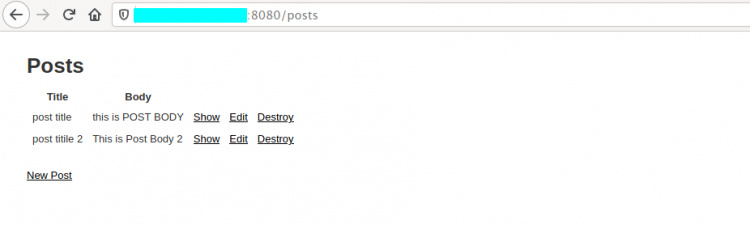
Como resultado, se ha creado la aplicación CRUD simple con la base de datos PostgreSQL utilizando el andamio Rails.
Finalmente, la instalación y configuración de Ruby on Rails con la base de datos PostgreSQL en Ubuntu 20.04 se ha completado con éxito.